تعيين نغمات وإخطارات Outlook المخصصة عند إرسال بريد إلكتروني إليك
مايكروسوفت أوفيس الآفاق / / March 18, 2020
هل تحب إشعارات البريد الإلكتروني على هاتفك؟ يمكنك الحصول عليها على سطح المكتب كذلك. متابعة عرض Outlook.com ، إليك كيفية القيام بذلك مع تطبيق سطح المكتب سواء كنت في العمل أو المنزل.
شيء واحد أحبه حقًا بشأن هاتفي الذكي هو أنه كلما وردت رسالة بريد إلكتروني جديدة ، أتلقى إشعارًا صغيرًا يخبرني بمن أرسلها ، بل إنه من الممكن أيضًا تعيين نغمة رنين مخصصة لكل مرسل. قررت مؤخرًا معرفة ما إذا كان الشيء نفسه ممكنًا على سطح المكتب ، وتخمين ماذا؟ أنه! Microsoft Outlook قادر على تعيين أصوات إشعارات مخصصة من مرسلين فرديين بالإضافة إلى إشعارات مخصصة عند تلقي بريد إلكتروني. وإذا كان لديك حساب Outlook.com (Hotmail ، Live) ، يمكنك ذلك الحصول عليها بدون عميل Outlook لسطح المكتب.
تم إعداد هذه الميزة باستخدام القواعد ، وعلى الرغم من أن ذلك قد يبدو مخيفًا في البداية ، إلا أنه في الواقع بسيط للغاية. النتيجة النهائية فعالة ومفيدة. هناك بعض لقطات الشاشة لما تبدو عليه بالقرب من الجزء السفلي من هذا البرنامج التعليمي إذا كنت ترغب في رؤيته قبل تجربته.
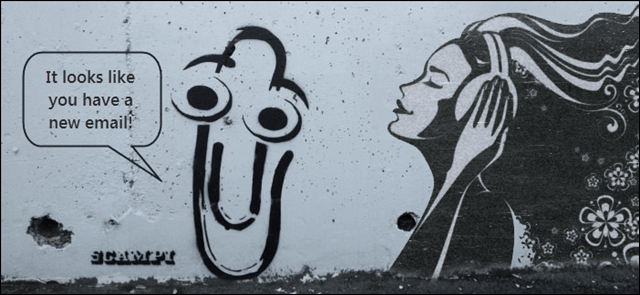
كيفية إعداده
أسهل طريقة للقيام بذلك هي إذا تلقيت بالفعل بريدًا إلكترونيًا من جهة الاتصال التي ترغب في إعداد التخصيص لها. فقط انقر بزر الماوس الأيمن على البريد الإلكتروني الذي أرسلوه ثم حدد
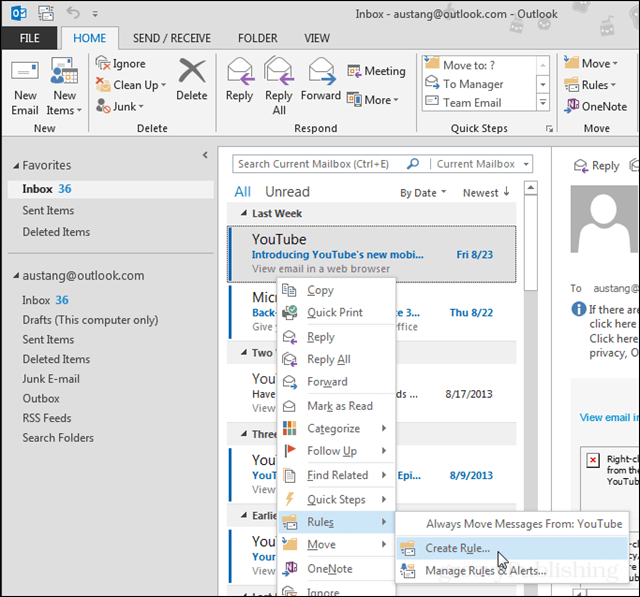
الآن على علامة اختيار نافذة إنشاء قاعدة صغيرة فقط المربعات التالية:
- من (اسم المرسل)
- يتم عرضه في نافذة تنبيه عنصر جديد
- تشغيل صوت محدد
من هنا يمكنك النقر فوق الزر "تشغيل" بالقرب من عنوان الصوت المحدد لمعاينته. ستحتاج على الأرجح إلى تعيين إعدادات خاصة بك ، لذا انقر فوق تصفح... الزر للقيام بذلك.
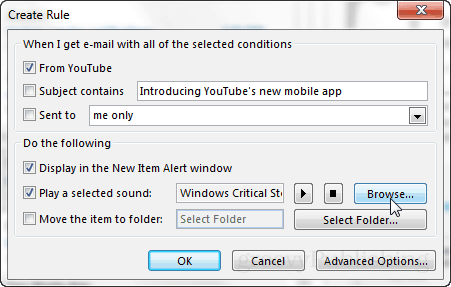
سيعتمد المجلد الافتراضي الذي سيكون فيه Outlook لاختيار الأصوات على نسق Windows الخاص بك. إذا كنت ترغب في رؤيتهم جميعًا فقط الانتقال لأعلى دليل واحد ويجب أن يأخذك إلى C: \ Windows \ Media حيث يمكنك عرض جميع أصوات Windows المضمنة ، المنظمة في مجلدات السمة.
إذا كنت ترغب في تعيين صوت مخصص خاص بك ، فما عليك سوى تصفحه. في كل الاحتمالات ، قمت بتخزينها إما في مجلد التنزيلات أو مجلد الموسيقى.
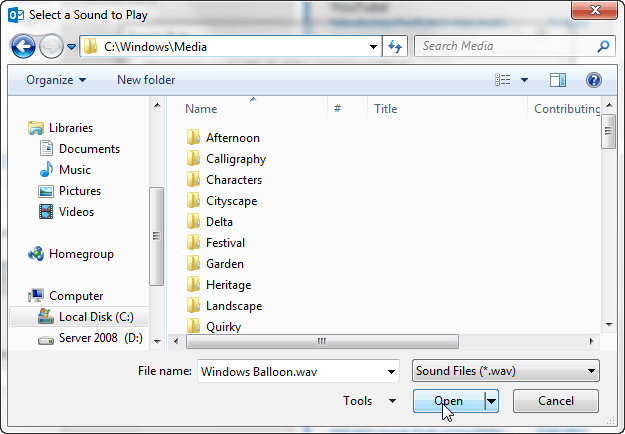
هذا هو! بمجرد تحديد الصوت ، اضغط على موافق لحفظ القاعدة وإغلاق مربع الحوار.
ما يبدو عليه
ستعرض القاعدة الجديدة إشعارات موجزة بالقرب من علبة النظام في Windows. تظهر هذه بنسبة 70٪ من الشفافية ولا تظهر إلا لمدة 5 ثوانٍ تقريبًا.
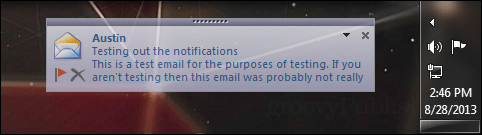
يظهر إشعار آخر أيضًا ، ويسمى نافذة التنبيهات الجديدة. لا تتلاشى هذه النافذة بعد 5 ثوانٍ ، فهي هنا لتبقى حتى تقر بها أو تنقر على زر الإغلاق. في نفس الوقت الذي تظهر فيه هذه الإشعارات ، يجب أن تسمع أيضًا ملف الصوت المخصص الذي حددته سابقًا.
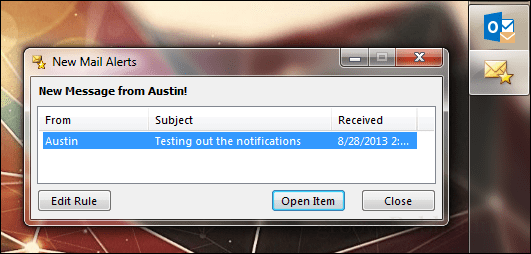
كيفية تعطيله أو تخصيصه بشكل أكبر
إذا كنت تريد التخلص من قاعدة الإعلام أو تغييرها ، فيمكنك القيام بذلك في أي وقت. من الصفحة الرئيسية تحديد الشريط القواعد> إدارة القواعد والتنبيهات.
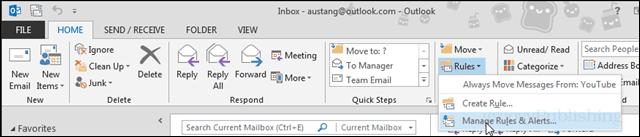
يجب أن يظهر مربع الحوار "القواعد والتنبيهات" الرئيسي. هنا يمكنك القيام ببعض الأشياء:
- حذف القواعد (يزيل الإشعار والصوت عند تلقي البريد الإلكتروني)
- إنشاء قواعد جديدة
- تعديل القاعدة الحالية
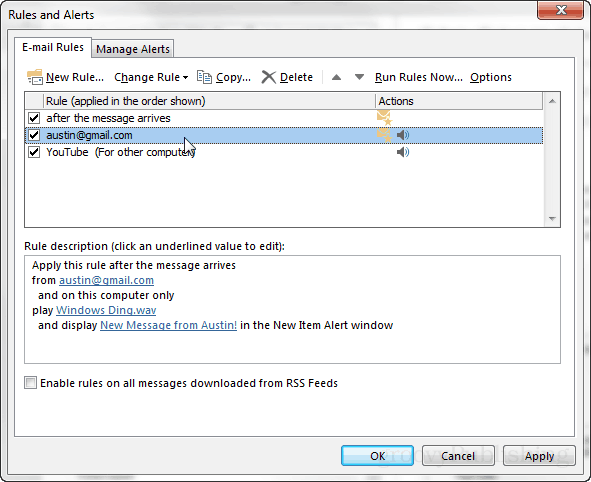
علاوة: إذا اخترت إنشاء قاعدة للأصوات والإشعارات باستخدام محرر القاعدة المتقدم ، فستبدو مثل لقطة الشاشة أدناه. يمنحك هذا القدرة على تخصيص عنوان النافذة لتنبيهات البريد الجديد من جهة الاتصال في قاعدتك.
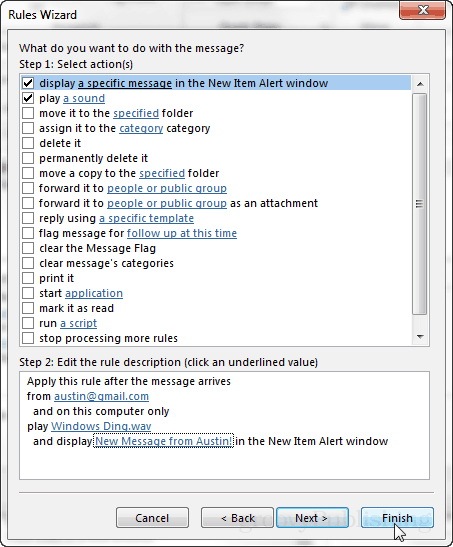
المكافأة 2: يمكن تجميع هذه الإشعارات لعدة مستلمين. هذا يعني أنه إذا كان لديك مجموعة من الأشخاص تريد تلقيهم ، فما عليك سوى إضافتهم جميعًا إلى النموذج: قائمة في المحرر المتقدم. يظهر كل هذا في سطر واحد أسفل مربع الحوار المعروف باسم عنوان القاعدة.


